
Фанаты Fallout на протяжении многих лет получали массу приятных впечатлений от различных частей серии. Однако время от времени они также сталкивались с небольшими сбоями и проблемами. К сожалению, у пользователей PlayStation 5 игра полностью выключается при попытке запуска. Пока они ищут решение, потерянное время игры расстраивает. Если вы пытаетесь выяснить, почему Fallout 4 продолжает вылетать на PS5, это руководство предлагает полезные советы по устранению этой проблемы.
Купил акции по совету друга? А друг уже продал. Здесь мы учимся думать своей головой и читать отчётность, а не слушать советы.
Бесплатный телеграм-каналНесмотря на отсутствие долгосрочного решения в настоящее время, разработчики активно работают над потенциальным средством решения проблемы в виде патча. Тем не менее, этого недостаточно для некоторых игроков, которые предпочитают исследовать основную причину и находить временные решения для полного устранения проблемы. К счастью, существует полезное руководство или инструкция по устранению неполадок, с помощью которых игроки могут попытаться решить проблему в игре до выпуска патча.
Fallout 4 PS5 вылетает при ошибке запуска
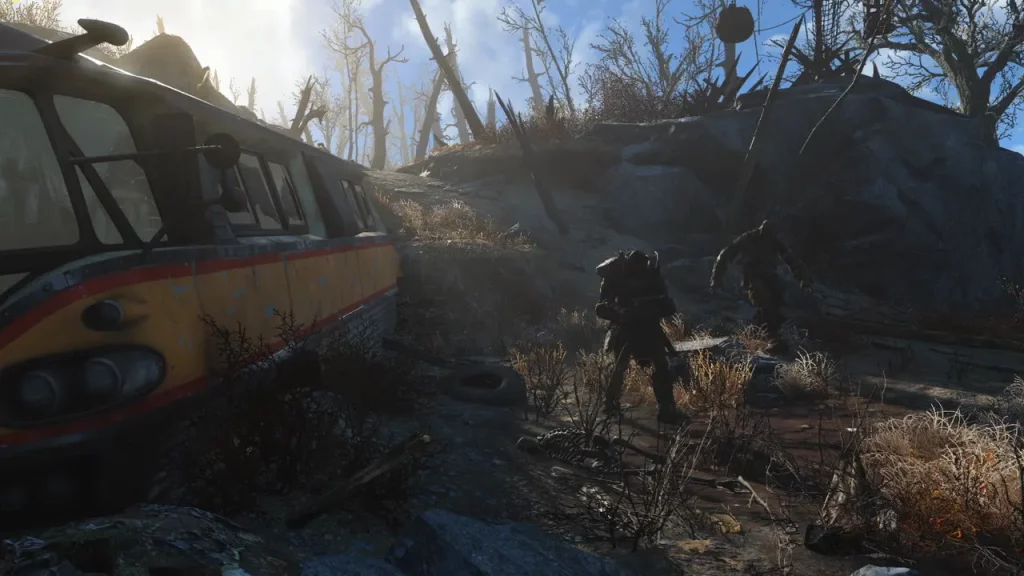
Похоже, что сбой Fallout 4 на PS5 связан с дополнительными DLC, которые в настоящее время содержат ошибки. В частности, игроки сталкиваются с этими проблемами с сбоями в пакетах Automatron и Wasteland DLC. > Игроки могут удалить игру, а затем попытаться загрузить ее, и это должно решить проблему.
Как удалить DLC в Fallout 4
Вот шаги, которые вам необходимо выполнить, чтобы удалить DLC в Fallout 4:
- Наведите курсор на игру Fallout 4 на главном экране и нажмите кнопку Параметры.
- После этого выберите Управление игровым контентом.
- Теперь выберите DLC, который вы хотите удалить, а затем нажмите «Удалить».
- Выйдите из меню и снова запустите игру.
Если вы не можете удалить какой-либо DLC таким способом, вы можете использовать другой способ.
- Удалите игру, а затем зайдите в магазин PlayStation, чтобы загрузить ее заново.
- После того, как вы начнете загрузку, вы получите окно, в котором найдете все DLC, которые вы можете скачать вместе с игрой.
- Вам придется вручную снять галочку с DLC, который вам не нужен в игре, а затем начать загрузку.
- Обязательно отключите автоматические обновления в настройках, чтобы избежать получения DLC в дальнейшем.
Поскольку скоро выйдет обновление, это решение может предотвратить сбой Fallout 4 на PS5. Если этого не произойдет, обратитесь в службу поддержки Bethesda за дальнейшей помощью.
Смотрите также
- Все рецепты культистского круга в Escape from Tarkov
- Где находится точка эвакуации «Туннель контрабандистов» на локации «Интерчейндж» в Escape from Tarkov?
- Где посмотреть ‘Five Nights at Freddy’s 2’: расписание сеансов и статус потоковой передачи.
- Как получить скины Alloyed Collective в Risk of Rain 2
- Для чего нужен тотем жертвоприношений в игре 99 ночей в лесу?
- Решение головоломки с паролем Absolum в Yeldrim.
- Шоу 911: Кто такой Рико Прием? Объяснение трибьюта Grip
- Руководство по целительской профессии в WWM (Where Winds Meet)
- Лучшие шаблоны дивизий в Hearts Of Iron 4
- Как пройти I’m Not a Robot – полное прохождение всех уровней
2024-04-17 19:11